ボード ビューでは、視覚的なボード上でプロジェクトの追跡、タスクの管理、作業の優先順位付けを行うことができます。
ボード ビューはまったく新しい外観と操作性を持ち、主要な新機能が追加されことでボードでの作業がこれまで以上に迅速かつ簡単になり、共同作業もより円滑に進めることができます。ボード ビューでは、他のユーザーによる変更をリアルタイムで表示することで、共同作業を容易にします。現在、リアルタイムの変更には、新しく追加または削除されたカードや、カードのタイトルやフィールドの更新が含まれます。
ボード ビューでは、次のことができます。
- 垂直レーンにグループ化されたプロジェクト、タスク、カードを表示する (ステータス、フェーズ、担当者、チームなど)。
- カードをドラッグしてレーン間で移動させ、その動きを追跡する。
- ボード ビューから直接カードの追加、詳細の表示、更新を行う。
- 新しく追加、更新、削除されたカードなど、共同作業者からの変更をボード ビューでリアルタイムに確認する。
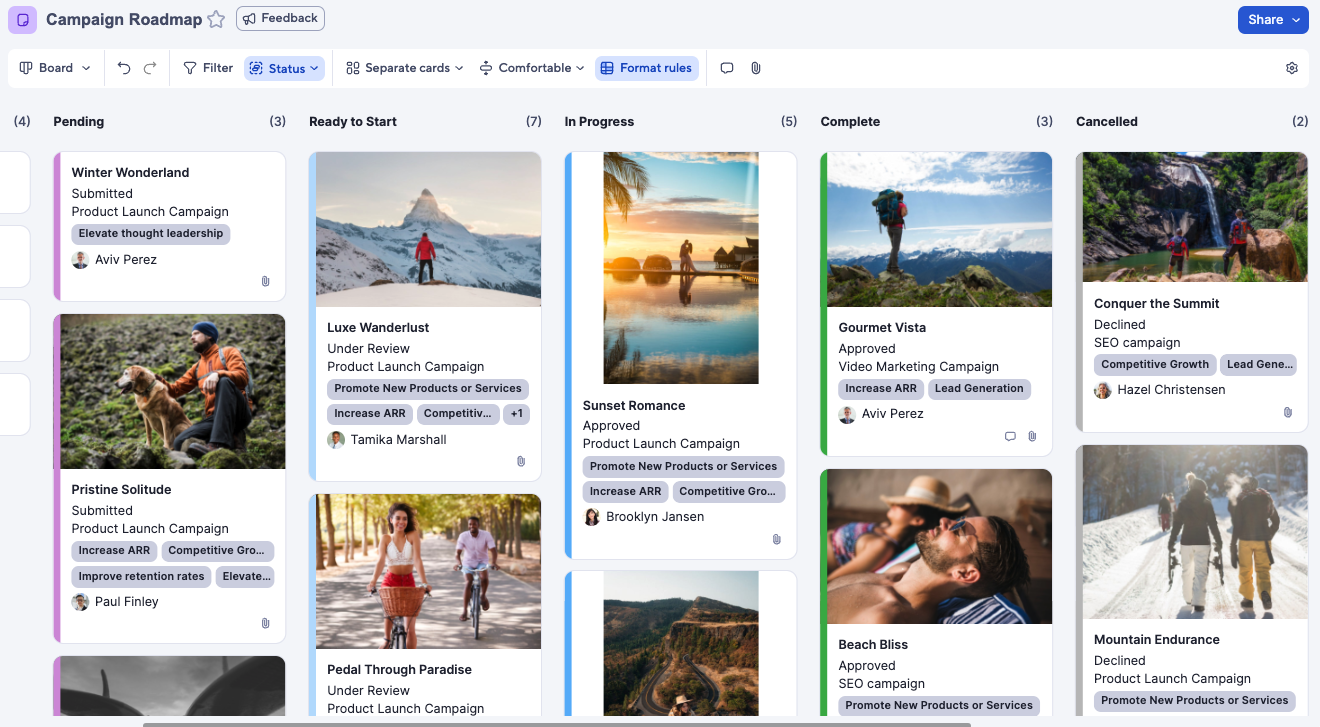
ボード ビューにアクセスする
シートで、ビューを切り替える上部のツールバーに移動し、[ボード] を選択します。ボード ビューでできることは、ユーザーがそのシートに対して持っている共有権限によって決まります。ボード ビューで実行できる個々のアクションの詳細については、こちらの表を参照してください。
シートをボード ビュー用に設定する
ボード ビューは、少なくとも以下のいずれかが含まれるシートで利用できます。
- ドロップダウン リスト (単一選択)
- 連絡先リスト (単一選択)
- 記号列
カードやレーンの編集
カードの詳細を表示および編集する
ボード ビューでは、データが対応するレーンにカードとして表示されます。カードを開いて詳細を表示または編集するには、カードをダブルクリックするか、右クリックして [編集] を選択します。編集中に変更内容は自動的に保存されます。
カードに表示されているフィールドを編集する
カードには、取得されたデータがフィールドに表示されます。各カードにはプライマリ列の値と同じタイトルが常に表示されます。
既定では、最初の 4 個のフィールドがカードに表示されます。ボード ビューに表示されるフィールドを変更するには、シート管理者が設定アイコンを選択し、必要なフィールドをオンに切り替えます。最大 14 個のフィールドまで表示可能です。
プライマリ列にセル画像があれば、カードにカバー画像を表示することができます。プライマリ列にセル画像がない場合、カバー画像はセル画像を含む一番左の列から挿入されます。
グリッド ビューで非表示になっている列は、詳細パネルには表示されません。
レーンの変更
ドロップダウン (単一選択) 列、連絡先 (単一選択) 列、または記号列を使用して、カードを垂直レーンにグループ化できます。カードをグループ化できるのは、1 つのレベルのみです。
新しいレーンを追加するには、既存のレーンの右にある [+ レーンを追加] を選択します。レーンの上にカーソルを置き、3 点リーダーを選択してレーン メニューにアクセスし、[レーンの追加] を選択することもできます。レーンの名前を変更するには、レーンのタイトルを選択して編集します。レーンを削除するには、3 点リーダーを選択してレーン メニューにアクセスし、[レーンの削除] を選択します。
カードの色を編集する
ボード ビューには、ガント ビュー、カード ビュー、カレンダー ビューからのタスク バーの色が表示されます。これらのタスク バーの色を編集するには、ガント ビュー、カード ビュー、またはカレンダー ビューに切り替えて、以下のいずれかを行います。
- カラー バーを右クリックして、タスク バーの色を手動で適用します。
- 条件付き書式ルールを適用し、タスク バーの色のみを設定します。
カードのタイトルを編集する
カードのタイトルは、既定ではシートのプライマリ列から取得されます。
カードを連絡先に割り当てる
詳細パネルを使用して、連絡先をカードに割り当てることができます。または、ボード ビューが単一選択の連絡先列によってグループ化されている場合は、レーン間でカードをドラッグして異なるユーザーに割り当てることができます。
また、グリッド ビューに戻り、連絡先列の [列プロパティの編集] を選択して、連絡先リストに連絡先を追加することもできます。詳しい手順については、連絡先リスト列に優先表示させる連絡先の設定に関する記事をご覧ください。
ボード ビューを使用する
ツールバーで [見やすい] または [コンパクト] を選択することで、カードにフィールドを表示するかどうかを選択できます。
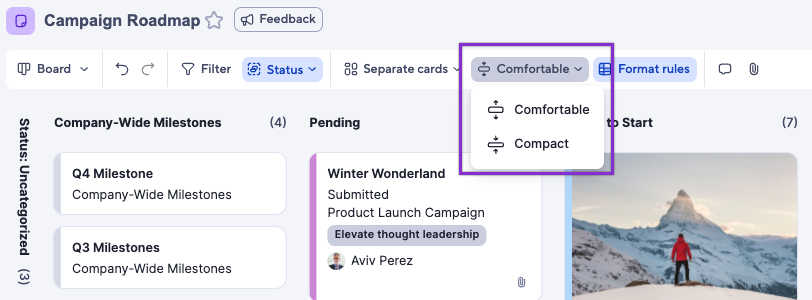
カードを移動または追加する
カードを移動するには、カードを選択して、レーン間またはレーン内でドラッグします。または、カードの詳細で、グループ化を決定する列の値を変更します。
カードを追加するには
- レーンの一番上または一番下のプラス記号を選択します。
- 2 つのカードの間をクリックし、カード メニューで [上にカードを追加] または [下にカードを追加] を選択します。
- レーン メニューの [+ カードを追加] を選択します。
カードを追加する際、ENTER のキーボード ショートカットを使用すると、その下に別のカードをすばやく追加できます。
レーン内のカードをグループ化する
グループ化により、ボード上のカードを垂直レーンに整理します。ドロップダウン リスト (単一選択) 列、連絡先リスト (単一選択) 列、または記号列でボード ビューをグループ化することができます。
レーンの順序は、列のプロパティの値の順序と一致します。グループ化はユーザーごと、ボードごとに設定されます。Smartsheet では、各ボードの各ユーザーに適用されているグループ化が記録されます。
グループ化を変更するには
- ツールバーで、[グループ化の基準] を選択します。
- ドロップダウン リストで、グループ化の基準とする列を選択します。
ボード ビューのフィルター
ツールバーでは、既存のフィルターの選択、フィルターの切り替え、フィルター適用の停止を行うことができます。ボード ビューに切り替えると、グリッド ビュー、カード ビュー、ガント ビュー、またはカレンダー ビューで適用されているフィルターが自動的に適用され、その逆も同様です。保存したフィルターの編集、削除を行うには、グリッド ビューに切り替える必要があります。
ボード ビューでは、保存したフィルターにさらにフィルターを適用して、データをさらにフィルターできます。新しいフィルターを作成し、必要に応じて共有することもできます。
ボード ビューの階層
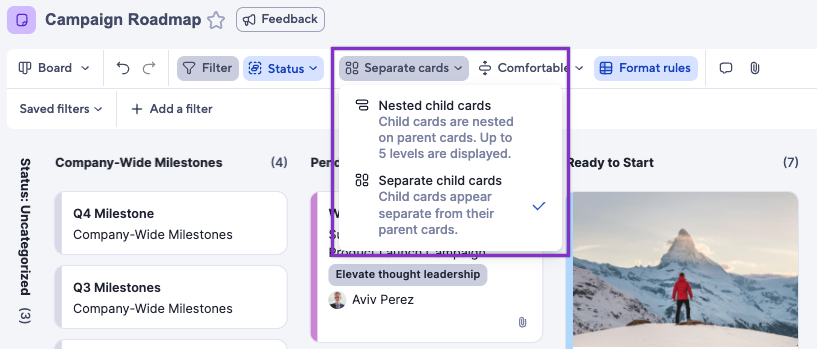
ネスト化された子ビューでは、最大 5 つのレベルの子カードが親カードの下に表示されるため、タスクの関係を簡単に視覚化できます。カード コンテンツ メニューを選択することで、ボード ビューで子カードを直接追加できます。
個別の子カード ビューでは、カードはそれぞれのレーンに表示されます。
ファイルを添付する
カードの右下にあるクリップ アイコンを使用して、そのカードの添付ファイル/リンクを開いたり、そのカードに添付ファイル/リンクを追加したりできます。また、右のツールバーのクリップ アイコンを使用して、シート全体の添付ファイルを開いたり追加したりすることもできます。
ボードを共有する
ボード ビューから直接共同作業者とシートを共有したり、特定のグループ化が適用された既定のビューとしてボード ビューを設定したりできます。
- シート内で、右上にある [共有] を選択します。
- 必要に応じて、ユーザーまたはグループを挿入します。
- 既定のビューの横に表示される [編集] を選択します。
- フィルターのドロップダウンで、必要に応じてフィルターを追加します。
- ビューのドロップダウンで、[ボード ビュー] を選択します。
- カード ビュー レーンのドロップダウンで、既定のグループ化を設定します。
- [保存] を選択します。
- [共有] または [リンクのコピー] を選択します。
他のユーザーとの共同作業
カードまたはシート全体に対してコメントできます。カードの下のコメント アイコンを使用して特定のカードの会話パネルを開くか、右のメニューにあるコメント アイコンを使用してシートの会話パネルを開きます。
他のユーザーが行った変更 (特に新しく作成、更新、削除されたアイテム) をボード ビューでリアルタイムに確認できます。シートを表示または編集している他のユーザーは、右上に一覧表示されます。アカウント写真にカーソルを合わせると、連絡先情報が表示されます。
ボード ビューまたはタイムライン ビューでシートを表示しているユーザーは、使用しているビューに関係なく、他のすべてのユーザーを見ることができます。グリッド ビュー、カード ビュー、カレンダー ビュー、またはガント ビューでシートを表示しているユーザーには、ボード ビューまたはタイムライン ビューでシートを表示しているユーザーは表示されません。
ボード ビューの制限
ボード ビューは現在、レポート、ダッシュボード、または WorkApps では使用できません。ただし、アクティブに開発を進めており、新しい機能は今後も導入されます。フィードバックにご協力ください。この製品の開発に役立てます。製品フィードバック フォームから直接フィードバックをお寄せください。
よくある質問
カード ビューとボード ビューの違いは何ですか?
ボード ビューは、新しく改善されたカード ビューです。ボード ビューの新機能をいくつかご紹介します。
- ワンクリックでどこにでも簡単にカードを追加できる機能
- 垂直スクロールはレーン固有
- 新しい記録の詳細パネルでカード編集がさらにスムーズに
- カードの上部に画像を表示し、カードの画像表示を強化
- 継続保存
- カードの追加、削除、更新のリアルタイム イベント
- ボード設定体験の強化 - ユーザーはカードに表示するフィールドを最大 14 個選択可能
- 大幅に現代的かつ直感的で楽しいユーザー エクスペリエンスを提供します!
ボード ビューを使用できるように Smartsheet Control Center テンプレートをプロビジョニングすることはできますか?
はい。他のビューと同様に、共有モーダルでボードを既定のビューとして設定できるため、SCC のテンプレート シートで既定のビューをボード ビューに設定すると、そのシートはボード ビューでプロビジョニングできます。プロビジョニング中に適用するフィルターを定義することもできます。
ビューを再度開いたときや、他のユーザーがビューにアクセスしたとき、レーン内のカードの配置は維持されますか?
はい。レーン内のカードの配置はセッション全体で保持され、シートのすべてのユーザーについて同様です。
